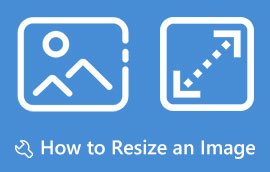మీ అద్భుతమైన ఫోటో ఎడిటింగ్ అనుభవం కోసం టాప్ 3 AI ఫోటో రీటౌచింగ్ టూల్స్
AI శక్తితో కూడిన సాంకేతికతలు ఇప్పుడు అన్ని పరికరాలలో అగ్రస్థానంలో ఉన్నాయి. AI సాంకేతికతలు, ముఖ్యంగా ఫోటో మెరుగుదలల కోసం, ఈ రోజుల్లో డిమాండ్ ఉంది. AI-శక్తితో పనిచేసే సాధనం అందించే వేగవంతమైన ప్రక్రియ దీనికి కారణం. మీకు ఇంకా తెలియకపోతే, చాలా AI సాధనాలు వాటి ఫంక్షన్లపై ఒక-క్లిక్ విధానాన్ని కలిగి ఉంటాయి. అందువల్ల, మీరు AI సాధనం ద్వారా మీ ఫోటోను మెరుగుపరచాలనుకుంటే, తేలికైన, సున్నితమైన మరియు బ్రీజియర్ ప్రక్రియను ఆశించండి, అది మీ సమయంలో ఒక నిమిషం మాత్రమే పడుతుంది. అవును, అది ఎంత అద్భుతం AI ఫోటో రీటచింగ్ ఉంది. ఏదేమైనప్పటికీ, AI-ఆధారిత సాధనాన్ని పొందడం అనేది దృఢంగా ఉండాలి, ఎందుకంటే మీరు ఉపయోగించే సాధనం మీకు చెల్లించాల్సిన దాన్ని మీకు అందజేస్తుందని మీరు నిర్ధారించుకోవాలి. మరొక విషయం ఏమిటంటే, అక్కడ ఉన్న అనేక సాధనాలు సామర్థ్యాన్ని ప్రకటిస్తాయి కానీ వాస్తవానికి అవి బ్లఫ్స్. ఫోటో రీటౌచింగ్లో అత్యుత్తమ AI సాధనాలు మరియు విధానాలను మీకు బోధించే మరియు బోధించే ఈ కథనాన్ని మీరు కనుగొన్న మంచి విషయం.
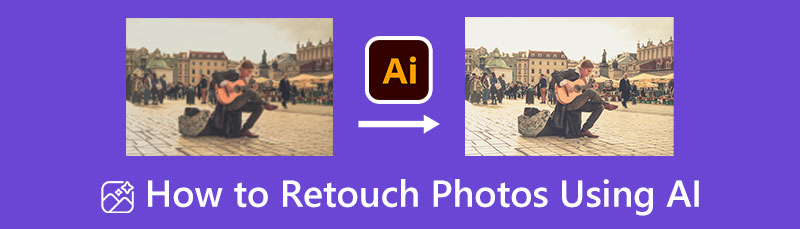
- పార్ట్ 1. AI ఫోటో రీటౌచింగ్ అంటే ఏమిటి
- పార్ట్ 2. AIని ఉపయోగించి ఫోటోలను రీటచ్ చేయడానికి 3 ఉత్తమ మార్గాలు
- పార్ట్ 3. AI ఫోటో రీటౌచింగ్ గురించి తరచుగా అడిగే ప్రశ్నలు
పార్ట్ 1. AI ఫోటో రీటౌచింగ్ అంటే ఏమిటి
పైన ఇచ్చిన సమాచారంతో, AI ఫోటో రీటౌచింగ్ అనేది ఈ కొత్త యుగంలో ఎదురుచూడాల్సిన విషయం. వేగవంతమైన సాంకేతిక ఆవిష్కరణలను చూసిన వ్యక్తులుగా, మునుపటి నుండి ఎంత అపారమైన మార్పులు ఉన్నాయో మేము ధృవీకరించగలము. ఆర్టిఫిషియల్ ఇంటెలిజెన్స్ ఆవిష్కరణకు వర్తించినప్పుడు ఇది చాలా ప్రత్యేకంగా ఉంటుంది. ఇంకా, AI లేదా ఆర్టిఫిషియల్ ఇంటెలిజెన్స్ అనేది మానవ శ్రమ లేదా మానవ మెదడు ఆదేశాలను అమలు చేసే అల్గోరిథం. దీనర్థం ఈ అల్గోరిథం మానవ మెదడు యొక్క ప్రక్రియల మాదిరిగానే ప్రాసెస్ చేయడానికి అభివృద్ధి చేయబడింది, కానీ అధిక సామర్థ్యంతో.
ఇలా చెప్పుకుంటూ పోతే, అనేక ఫోటో ఎడిటింగ్ డెడ్లైన్లతో మీకు సహాయం చేయడానికి AI- పవర్డ్ టూల్ ద్వారా ఫోటో రీటచింగ్ మాత్రమే పరిష్కారం అవుతుంది. ఈ AI ఫోటో రీటౌచర్లు మీ ఫోటోలను ఖచ్చితమైన మరియు అవాంతరాలు లేని ఫలితాలతో విశ్లేషించి, తెలివిగా పరిష్కరించడంలో మీకు సహాయపడతాయి.
పార్ట్ 2. AIని ఉపయోగించి ఫోటోలను రీటచ్ చేయడానికి 3 ఉత్తమ మార్గాలు
1. MindOnMap ఉచిత ఇమేజ్ అప్స్కేలర్ ఆన్లైన్
MindOnMap ఉచిత ఇమేజ్ అప్స్కేలర్ ఆన్లైన్ AI యొక్క శక్తితో ఇప్పుడు ప్రముఖ ఆన్లైన్ ఫోటో పెంచేది. ఇంకా, ఈ అద్భుతమైన AI ప్రోగ్రామ్ మీరు ఊహించలేని అద్భుత ఫోటో మెరుగుదలని అనుభవించడానికి మిమ్మల్ని అనుమతిస్తుంది. ఇది అధునాతన ఆర్టిఫిషియల్ ఇంటెలిజెన్స్ టెక్నాలజీతో నింపబడి ఉంది, ఇది మీరు చిత్రాన్ని అప్లోడ్ చేసిన వెంటనే మీ ఫోటోలను రీటచ్ చేయడానికి అద్భుతంగా మిమ్మల్ని అనుమతిస్తుంది. ఇంకా, ఈ MindOnMap ఉచిత ఇమేజ్ అప్స్కేలర్ ఆన్లైన్ మాగ్నిఫికేషన్ ఫీచర్ను అందిస్తుంది, ఇది మీ ఫోటోలను వాటి వాస్తవ పరిమాణాల నుండి 2x, 4x, 6x మరియు 8xలో కూడా మాగ్నిఫై చేయడానికి మిమ్మల్ని అనుమతిస్తుంది. అలాగే, ఈ మాగ్నిఫికేషన్ ప్రక్రియ AI స్కిన్ రీటచింగ్ చర్యల తర్వాత ఫోటోను దాని ఉత్తమ ప్రదర్శనగా మార్చడానికి మీకు సహాయం చేస్తుంది.
అంతేకాకుండా, దీని పేరు సూచించినట్లుగా, ఈ MindOnMap ఉచిత ఇమేజ్ అప్స్కేలర్ ఆన్లైన్లో ఎటువంటి పైసా ఖర్చు లేకుండా అన్ని బ్రౌజర్లతో దీన్ని ఉపయోగించడానికి మిమ్మల్ని అనుమతిస్తుంది. పైగా, ఉచిత సేవను అందిస్తున్నప్పటికీ, ఈ ఆన్లైన్ ప్రోగ్రామ్ వాటర్మార్క్ చేయని అవుట్పుట్ను అందిస్తుంది, ఇది బాధించే ప్రకటనలు లేని దాని సాధారణ-అర్థం చేసుకునే ఇంటర్ఫేస్ను ఉపయోగించి మీరు సులభంగా పొందవచ్చు. కాబట్టి, మీరు ఈ ఆన్లైన్ సాధనం యొక్క అద్భుతమైన లక్షణాల గురించి సంతోషిస్తున్నట్లయితే, దాని ఉత్తమ AI ఫీచర్ని ఉపయోగించి మీ ఫోటోలను రీటచ్ చేయడానికి సమగ్ర మార్గదర్శకాలను మనమందరం చూద్దాం.
మీ కంప్యూటర్ బ్రౌజర్ని ఉపయోగించి MindOnMap ఉచిత ఇమేజ్ అప్స్కేలర్ ఆన్లైన్ ఉత్పత్తి వెబ్సైట్ కోసం శోధించండి. మీరు పేజీకి చేరుకున్న తర్వాత, చూసి నొక్కండి చిత్రాలను అప్లోడ్ చేయండి మీరు రీటచ్ చేయాల్సిన ఫోటోను అప్లోడ్ చేయడానికి బటన్. దిగుమతి ప్రక్రియ యొక్క వ్యవధి మీ ఫైల్ ఎంత పెద్దది అనే దానిపై ఆధారపడి ఉంటుందని దయచేసి గమనించండి.
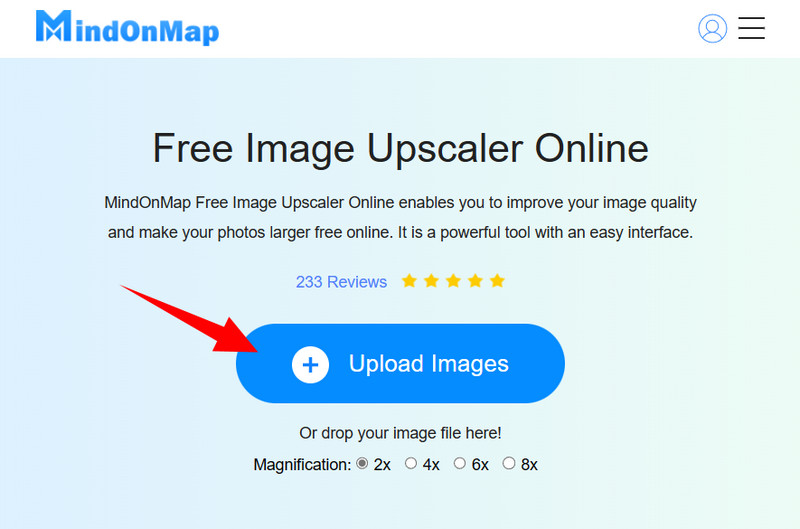
ఇప్పుడు, మీరు ఈ AI ఫోటో రీటౌచర్లో ఫోటోను అప్లోడ్ చేసిన తర్వాత, అది మెరుగుపరచబడిందని మీరు ఇప్పటికే గమనించవచ్చు. ప్రివ్యూ విభాగం సహాయంతో, ఒరిజినల్ మరియు అవుట్పుట్ చిత్రాలు ప్రదర్శించబడతాయి. అయినప్పటికీ, మీరు ఫోటోను మరింతగా రీటచ్ చేయాలనుకుంటే, మీరు దానిని పెద్దదిగా ఎంచుకోవచ్చు. ఎలా? టిక్ చేయండి మాగ్నిఫికేషన్ మీ చిత్రం కోసం మీకు కావలసిన ఎంపిక.
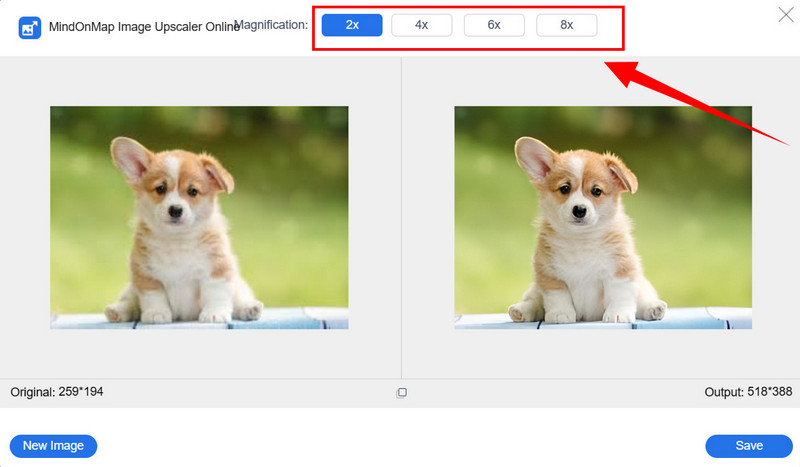
ఆ తర్వాత, మీరు మీ అవుట్పుట్పై ఎక్కువ హోవర్ చేయడం ద్వారా తనిఖీ చేయవచ్చు. అప్పుడు, క్లిక్ చేయండి సేవ్ చేయండి మార్పులను పొందేందుకు బటన్. సేవ్ చేసిన తర్వాత, సాధనం నేరుగా అవుట్పుట్ను డౌన్లోడ్ చేస్తుంది మరియు మీకు కొత్త ఫైల్ను అందిస్తుంది.
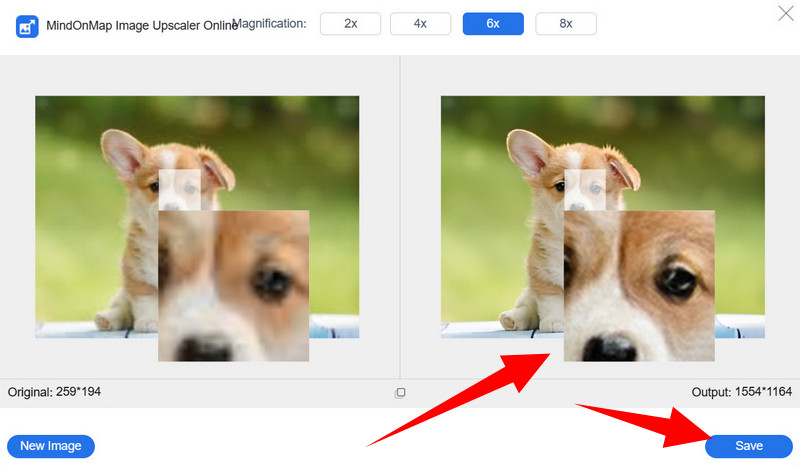
2. లూమినార్ AI
జాబితాలో తదుపరిది ఈ Luminar AI, AI స్కిన్ రీటచింగ్కు సంబంధించి అత్యంత ప్రజాదరణ పొందిన పేర్లలో ఒకటి. ఇంకా, Luminar అనేది AI సాంకేతికతచే నియంత్రించబడే ఫోటో లైబ్రరీ మరియు ఎడిటర్. ఇది ల్యాండ్స్కేప్ మరియు పోర్ట్రెయిట్ ఓరియంటేషన్లలో ఫోటోలను క్యాప్చర్ చేయడానికి గొప్ప సాధనాలతో నింపబడి ఉంది. అదనంగా, ఈ సాఫ్ట్వేర్ వృత్తిపరంగా ఫోటో మెరుగుదలని నియంత్రించాలనుకునే వారికి ఉత్తమమైనది, అయితే Adobe వంటి ప్రొఫెషనల్ టూల్స్ల ప్రీమియం ప్లాన్లకు సభ్యత్వం పొందకూడదు. అందువల్ల, Luminar AI మీరు ఉపయోగించగల ప్రసిద్ధ ఫోటో ఎడిటింగ్ సాధనాల కోసం ప్లగిన్గా రూపొందించబడింది మరియు ఇది శక్తివంతమైనది. అయినప్పటికీ, ఇది నిపుణుల కోసం శక్తివంతమైన మరియు ప్రసిద్ధ సాఫ్ట్వేర్తో వరుసలో ఉన్నందున, దాని అధిక ధర కారణంగా Luminar AI ఇప్పటికే వాటిలో ఒకటి. మరోవైపు, ఈ AI ఫోటో రీటౌచర్ను ఉపయోగించడం కోసం ఇక్కడ శీఘ్ర మార్గదర్శకం ఉంది.
సాఫ్ట్వేర్ను ప్రారంభించి, వెంటనే మీ ఫోటోను అప్లోడ్ చేయండి. ఫోటో అప్లోడ్ చేసిన తర్వాత, మీరు నొక్కండి సవరించు ఇంటర్ఫేస్ మధ్యలో ట్యాబ్.
క్లిక్ చేసిన తర్వాత సవరించు టాబ్, వెళ్ళండి ఉపకరణాలు ఇంటర్ఫేస్ యొక్క కుడి వైపున. మీరు చేరుకునే వరకు క్రిందికి స్క్రోల్ చేయండి చిత్తరువు మీ ఫోటో పోర్ట్రెయిట్లో ఉంటే విభాగం. అప్పుడు, క్లిక్ చేయండి ముఖం ఎంపిక మరియు మీరు మీ లక్ష్యాన్ని సాధించే వరకు స్లయిడర్లను సర్దుబాటు చేయండి.
ఆ తర్వాత, మీరు కు వెళ్లడం ద్వారా ఫోటోను సేవ్ చేయవచ్చు ఫైల్ టాబ్ మరియు ఎంచుకోవడం సేవ్ చేయండి ఎంపిక.
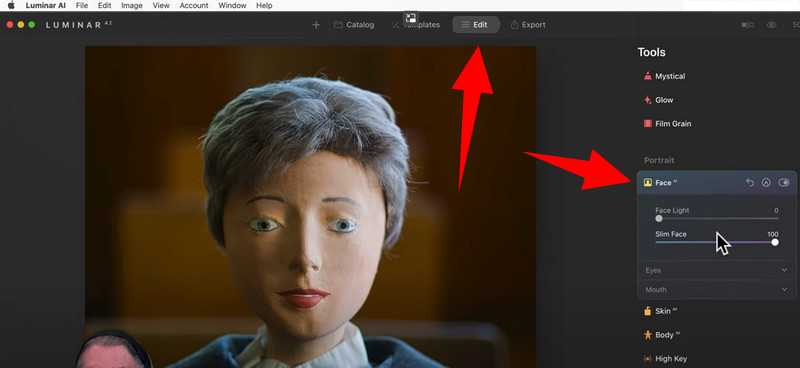
3. ఫోటోషాప్
చివరగా, ఇక్కడ Adobe Photoshop యొక్క అంతులేని ప్రజాదరణ ఉంది. ఆర్టిఫిషియల్ ఇంటెలిజెన్స్ కూడా ఈ ప్రసిద్ధ సాఫ్ట్వేర్కు శక్తినిస్తుంది, ఇది నిపుణుల కోసం అత్యంత విశ్వసనీయ సాఫ్ట్వేర్లలో ఒకటి. మరియు మీరు ఫోటో మెరుగుదలలో శక్తివంతమైన ఫంక్షన్లతో నమ్మదగిన సాధనం కోసం చూస్తున్నట్లయితే, ఎటువంటి సందేహం Photoshop మీకు అవసరం. అయితే, మీరు అప్పుడప్పుడు ఉపయోగించగల సాధనాన్ని మాత్రమే కోరుకుంటే, ఫోటోషాప్ ప్రీమియం ప్లాన్కు సభ్యత్వం పొందడం ఉత్తమం కాదు. కాబట్టి, ఫోటోషాప్ను ఎలా ఉపయోగించాలో తెలుసుకోవడంలో మీకు సహాయపడటానికి, ఇక్కడ క్రింది దశలు ఉన్నాయి.
ఫోటోషాప్ని ప్రారంభించండి మరియు మీ ఫోటోను అప్లోడ్ చేయడం ద్వారా ఇంటర్ఫేస్లో పొందండి.
ఇప్పుడు చేరుకోండి చర్మాన్ని మృదువుగా మార్చడం, స్టైల్ బదిలీ, మరియు ఆర్టిఫాక్ట్ తొలగింపు Photoshop యొక్క, అవి AI- పవర్డ్ టూల్స్.
ఆ తర్వాత, మెరుగుపరచబడిన ఫోటోను సేవ్ చేయడం ద్వారా అప్లికేషన్ను ఖరారు చేయండి.
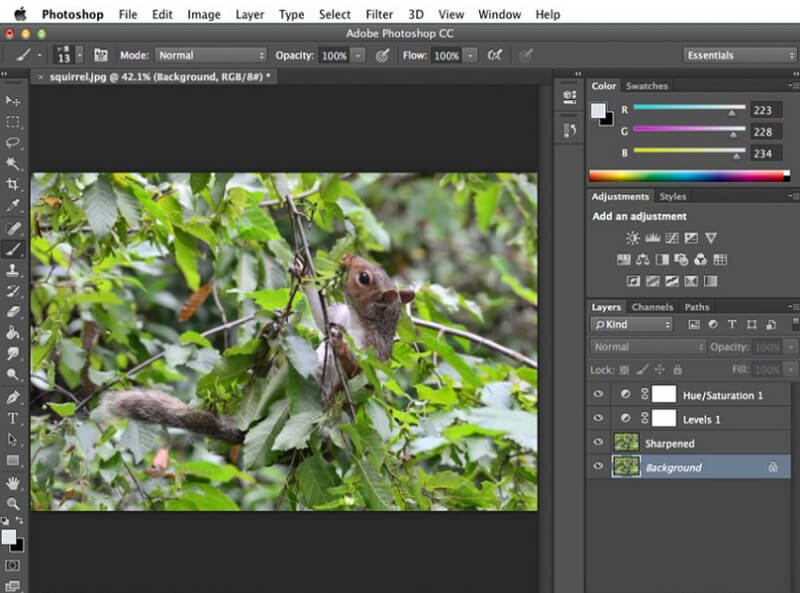
మరింత చదవడానికి
పార్ట్ 3. AI ఫోటో రీటౌచింగ్ గురించి తరచుగా అడిగే ప్రశ్నలు
ఫోటోలకు AI రీటచింగ్ ఎలా వర్తిస్తుంది?
AIని ఉపయోగించి ఫోటోను రీటచ్ చేయడం అనేది ప్రొఫెషనల్ ఫోటో ఎడిటర్ ద్వారా ఫోటో మెరుగుదలని అందిస్తుంది. ఈ AI మానవుడు చేయగల అత్యంత సమర్థవంతమైన మరియు వేగవంతమైన ఫోటో ఎడిటింగ్ను గుర్తిస్తుంది.
AI సాధనం నాణ్యతను దెబ్బతీయకుండా ఫోటోను కూడా విస్తరించగలదా?
అవును, కానీ అన్ని AI సాధనాలు అలా చేయలేవు. శక్తివంతమైన వారికి మాత్రమే ఇష్టం MindOnMap ఉచిత ఇమేజ్ అప్స్కేలర్ ఆన్లైన్.
నేను AI- పవర్డ్ టూల్ని ఉపయోగించి ఫోటోను కూడా డీబ్లర్ చేయవచ్చా?
అవును. చాలా AI-శక్తితో కూడిన ఫోటో ఎడిటింగ్ సాధనాలు ఫోటోలను తక్షణమే మెరుగుపరచగలవు మరియు డీబ్లర్ చేయగలవు.
ముగింపు
AI ఫోటో రీటచింగ్ మా సాంకేతికత ఆవిష్కరిస్తున్నప్పుడు ఉన్నత స్థాయిలో ఉంది. ఈ రకమైన AI రాజ్యం ఇప్పటి నుండి చాలా సంవత్సరాల తర్వాత ఆక్రమించడంలో ఆశ్చర్యం లేదు. కానీ ప్రస్తుతానికి, ఇక్కడ ప్రవేశపెట్టిన పద్ధతులు అత్యంత నమ్మదగినవి. ఆపై, వాటిని ఒక్కొక్కటిగా ఉపయోగించిన తర్వాత వారి సామర్థ్యాల గురించి మరింత తెలుసుకోండి. మా విషయానికొస్తే, మీరు ఉపయోగించమని మేము బాగా సిఫార్సు చేస్తున్నాము MindOnMap ఉచిత ఇమేజ్ అప్స్కేలర్ ఆన్లైన్ మరియు మీ ఫోటోలను మార్చడంలో ఇది ఎంత అద్భుతంగా ఉందో చూడండి.